Доброго времени суток, дорогие друзья, знакомые читатели и прочие личности. Сегодня поговорим о том как очистить реестр операционных систем семейства Windows с помощью программы Regseeker.

Программа представляет собой твикер (настройщик), а так же чистильщик для Windows. Впрочем, помимо оного, сие чудо программисткой мысли имеет ряд других типичных (например удаление программ), но от того не менее полезных плюшек.
Собственно, если Вам интересно, то можете покопаться в настройках и функциях программы самостоятельно, ну а нас сейчас интересует лишь её умение чистить реестр.
Давайте приступим.
Вводная
Сразу хочется сказать, что никто не заставляет Вас ничего чистить и если Вы против таких мер, то просто спокойно пройдите мимо. Так или иначе, частота сбоев после таких очисток не превышает допустимый предел, поэтому мы бы рекомендовали ей пользоваться всем тем, кто заботится о чистоте и качестве работы системы.
Не хотите очистить реестр с помощью Regseeker? Быть может Вам проходит под Wise, CCleaner и прочими средствами, вроде комбайна Advanced System Care. Так что воспользуйтесь в упомянутых системах, собственно, лучше ими.
Так же, собственно, хотим предупредить, что, традиционно, всё описанное Вы проделываете на свой страх и риск, а сама статья некогда была частью другого материала и лишь по воле интереса к качеству очистки реестра вынесена в отдельную (и на главную страницу).
к содержанию ↑Где скачать Regseeker
Одну из последних версий (за номером 4.5 на момент обновления статьи) которой Вы можете скачать прямо по этой ссылке. Установка программы не требуется.
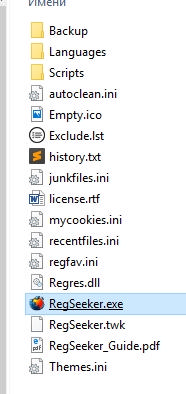
Просто скачайте архив, разархивируйте его в любое удобное Вам место, а потом запустите файлик RegSeeker.exe из той папки куда была произведена распаковка.
к содержанию ↑Использование для очистки реестра
Главное окно программы, собственно, выглядит следующим образом:
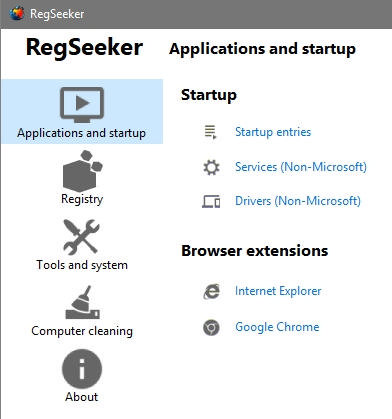
В новых версиях (впрочем, уже давно), наконец-то появилась поддержка русского языка, посему можете смело жать в кнопочку "Tools and system" в меню программы и выбирать, собственно, родной-любимый русский (справа):
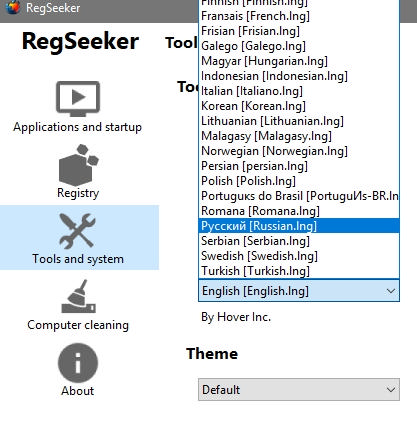
Для принятия изменений, возможно, потребуется перезапустить программу. Перевод не является полным, но в меру достаточен для использования:
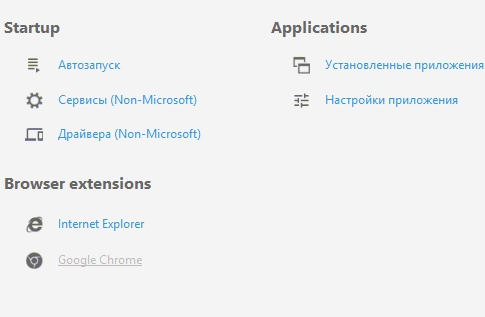
Особенно для тех, кто с английским дружит плохо или не дружит совсем. Зато так Вы сможете очистить реестр хотя бы понимая, что делаете и почему. Мы же будем писать эту статью, отталкиваясь от пунктов на английском.
Перейдем к использованию.
к содержанию ↑Практика. Как очистить реестр через Regseeker
Как уже говорилось, мы не будем рассматривать тут весь функционал а поговорим только про очистку. Заходим на вкладку Registry, где ставим галочку "Backup before deletion":
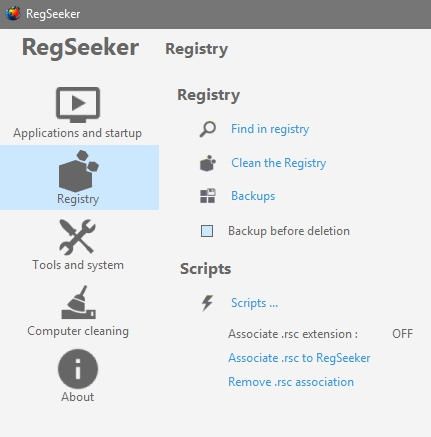
Это позволит делать резервные копии реестра перед удалением и очисткой, что позволит бодро восстановить всё необходимое, если ВДРУГ, конечно, что-то случиться.
Теперь жмём в "Clean the Registry" и отмечаем галочками все пункты:
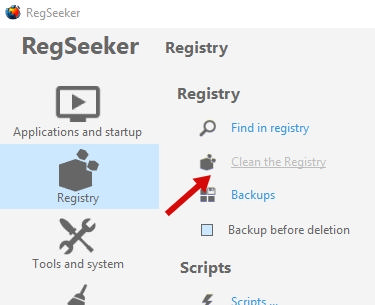
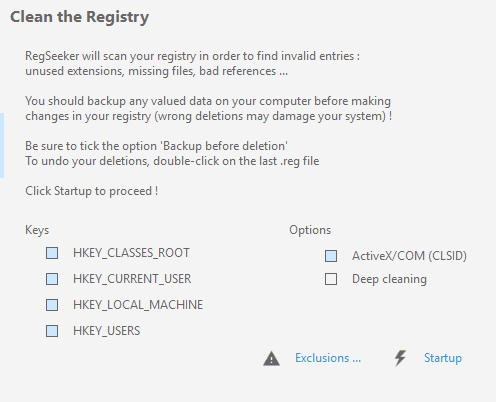
И жмём в кнопку "Startup" для начала процесса сканирования:
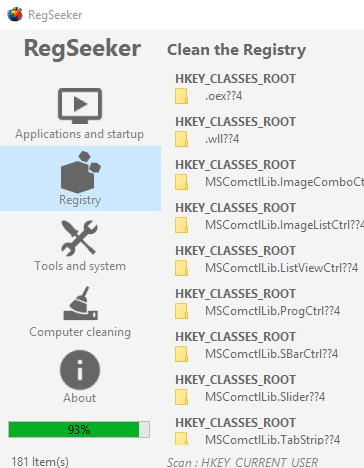
По результатам, собственно, останется в правом верхнем углу нажать в кнопочку "Select all":
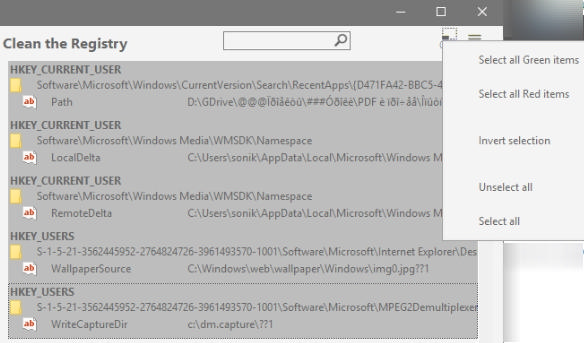
После чего в основной области нажать правой кнопкой мышки и выбрать пункт "Delete selected items":
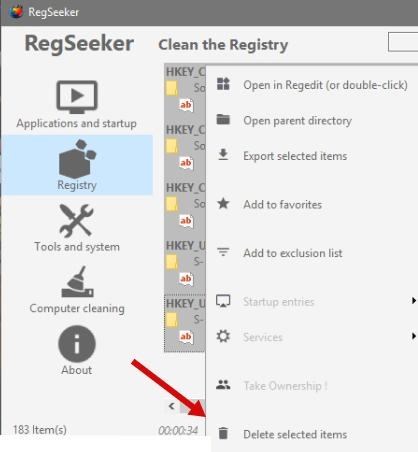
На чём очистка, собственно, будет завершена. Предварительно, само собой, Вас спросят как назвать файл, который будет являться резервной копией:
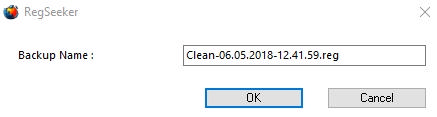
Назовите на своё усмотрение и нажмите в ОК.
Примечание:
Есть реестровые записи, не являющиеся мусором как таковые, но в силу того, что они создаются системой как временные\вспомогательные они воспринимаются RegSeeker чем-то вроде ненужного кэша.Посему, если даже Вы запустите программу сразу после очистки, то он опять найдет только что пересозданные системой "вспомогалки". Короче говоря, не нужно из-за них по 10 раз на день запускать очистку реестра. Достаточно запуска раз в месяц-два, чтобы удалять реальный мусор.
Теперь о важном.
к содержанию ↑Восстановление после очистки реестра
Если же вдруг (хотя практически нереально, ибо программа работает весьма стабильно, но мало ли) что-то пойдет не так, то в окне программы выбираем вкладку "Registry - Backups", где видим все созданные резервные копии.
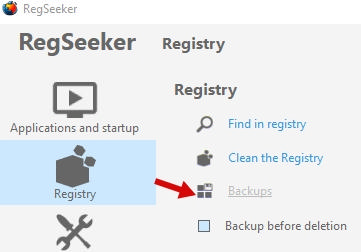
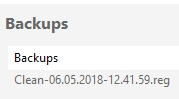
Выбираем последнюю (или просто нужную Вам, если их уже несколько), жмём правую кнопку и используем кнопочку "Restore backup":
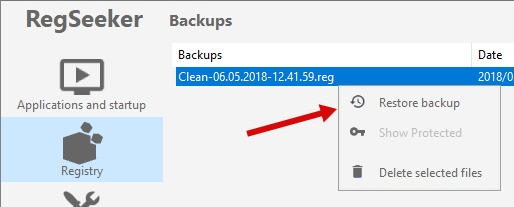
Вот и всех делов. Давайте перейдем к послесловию.
к содержанию ↑Послесловие
В общем и целом, Regseeker очень мощный инструмент для очистки реестра, хотя интерфейс немного хромает, равно как и перевод. Признаться честно, старый интерфейс и версия программы, нравилась автору куда больше. Но что делать.
Как и всегда, если есть какие-то вопросы, мысли, дополнения и всё такое прочее, то добро пожаловать в комментарии к этому материалу.

первый!
в отдельную статью вынесли чтоль?
спасибо, посмотрим
Ага. Пожалуйста.
Да кому нужно это, кхм.
Вон есть Advanced System Care и больше ничего не надо.
Ну про него у нас тоже была статья - https://sonikelf.ru/universalnaya-chistka-ili-advanced-windowscare/
Advanced System Care не подчищает хвосты удалённых программ в реестре в отличии от Regseeker.Правда сам пользуюсь Reg Organizer и очень доволен,работает стабильно и без сбоев в отличии от Regseeker.
Спасибо за мнение.
Да, надо бы сесть написать по органайзеру статейку..
Advanced System Care лично у меня виснет систему не по детски ,не знаю по чему...((
Этим Софтом нужно пользоваться осторожно и внимательно!Какое то время назад я пользовался версией 2.55(кстати там тоже был выбор русского языка) использовал в основном для удаления хвостов удалённых программ,в начале всё было хорошо,потом начались сбои при удалении хвостов,и мне пришлось её удалить(Система Windows 7 64 bit) .Не мог понять в чём дело то ли дело было в версии проги,то ли в чём то другом.Сам Софт хорош,простой и удобный интерфейс,плюс то что работает в портативном режиме.
Факт
А Вы никогда не пытались подчищать хвосты от удаленных программ ручками? Да, это дольше, зато железно в цель и без стороннего софта
Тоже предпочитаю вручную реестр в порядке содержать, но ежели речь идёт об обслуживании большого числа компов, то без автоматизации процесса не обойтись! :-O
Спасибо! Но отдаю предпочтение Reg Organizer, и не без оснований. Ни разу не подводил.
Спасибо за спасибо и за мнение!
у вас отличный сайт особенно для начинающих
Спасибо
Дело в том, что в реестре куча записей о давно удалённых программах и ни одна из предложенных программ их не видит, а при попытке ручного удаления выскакивает окно "удаление невозможно". А мусора реально много.
Как определяете, что они есть, но не видит?